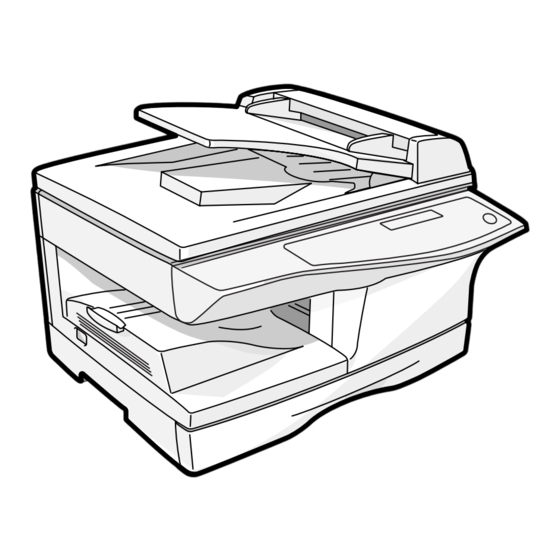
Inhaltsverzeichnis
Werbung
Quicklinks
Werbung
Inhaltsverzeichnis
Fehlerbehebung

Inhaltszusammenfassung für Sharp AL-1556
- Seite 1 MODELL AL-1556 AL-1566 DIGITAL-MULTIFUNKTIONSSYSTEM BEDIENUNGSHANDBUCH...
- Seite 2 Stellen Sie keine Kopien von Unterlagen her, deren Vervielfältigung gesetzlich verboten ist Die nationalen Gesetze verbieten normalerweise die Kopie der folgenden Originale. Die Kopie weiterer Vorlagen kann durch regionale Gesetze verboten sein. ● Banknoten ● Briefmarken ● Obligationen ● Aktien ●...
-
Seite 3: Inhaltsverzeichnis
SORTIEREN....................33 MEHRERE DOKUMENTE AUF EIN BLATT KOPIEREN (Two-in-one-Kopien) ..................35 EINFÜGEN VON RÄNDERN BEIM KOPIEREN (Randbreitenverstellung) ..38 5 SOFTWARE EINRICHTEN SOFTWARE FÜR AL-1556/AL-1566 ............... 40 VOR DER INSTALLATION................41 INSTALLIEREN DER SOFTWARE..............42 EINRICHTEN DES BUTTON MANAGER ............55... - Seite 4 6 DRUCKER-/SCANNER-FUNKTIONEN ARBEITEN IM DRUCKERMODUS..............60 GRUNDLEGENDES VERFAHREN ZUM DRUCKEN........60 ARBEITEN IM SCANNERMODUS..............61 SCANNEN ÜBER DIE GERÄTETASTEN ............61 SCANNEN ÜBER IHREN COMPUTER ............62 BETRIEB IM KOPIER-, DRUCKER- UND SCANNERMODUS ....... 62 BENUTZUNGSHINWEISE ZUM ONLINE-HANDBUCH ......... 63 7 BENUTZEREINSTELLUNGEN BENUTZERPROGRAMME ................
-
Seite 5: Vorsichtsmassnahmen
VORSICHTSMASSNAHMEN Warnaufkleber auf dem Gerät Das Etikett ( ) im Fixierbereich des Geräts weist auf folgendes hin: : Achtung, Gefahr : Achtung, Oberfläche heiß Vorsichtsmaßnahmen für die Benutzung des Geräts Bei der Benutzung dieses Geräts sind folgende Warnhinweise zu beachten Warnhinweis: •... -
Seite 6: Vorsichtsmaßnahmen Für Den Umgang Mit Dem Gerät
Vorsichtsmaßnahmen für den Umgang mit dem Gerät Um die hohe Leistungsfähigkeit des Geräts zu erhalten, gehen Sie mit dem Gerät vorsichtig um. Sie dürfen das Gerät nicht fallen lassen, es keinen Erschütterungen aussetzen und nicht dagegen schlagen. Die Trommeleinheit darf keiner direkten Sonneneinstrahlung ausgesetzt werden. •... -
Seite 7: Umweltschutzinformationen
UMWELTSCHUTZINFORMATIONEN ® NERGY Partner hat SHARP bestätigt, dass dieses ® Gerät die NERGY Energiesparrichtlinien erfüllt. Es werden beim Betrieb des Druckers geringe Mengen an Ozon freigesetzt. Der Emissionswert ist zu gering, um eine gesundheitliche Gefährdung darzustellen. Hinweis: Die derzeitig empfohlene Höchstgrenze für die Ozonbelastung liegt bei 0,1 ppm (0,2 m ) berechnete durchschnittliche Konzentration bei einer Belastung von 8 Stunden. -
Seite 8: Einleitung
Dieses Handbuch erläutert die Verfahren und Methoden, um das Gerät als Faxgerät zu benutzen. Hinweise in dieser Bedienungsanleitung und im Online-Handbuch • Die Abbildungen in diesem Handbuch zeigen das AL-1556. Das Aussehen Ihres Gerätes kann je nach Modell und den installierten Optionen davon abweichen, jedoch sind die Grundfunktionen die gleichen. -
Seite 9: Hauptfunktionen
HAUPTFUNKTIONEN Schnelle Laserkopien Die Zeit für die Erstkopie * bei 300 dpi* beträgt nur 9,6 Sekunden. Die Kopiergeschwindigkeit beträgt 15 Kopien pro Minute, das ist ideal für Büroanwendungen und bietet eine wesentliche Verbesserung der Produktivität am Arbeitsplatz. Die Zeit für die Erstkopie kann je nach Netzspannung, Raumtemperatur und anderen Betriebsbedingungen variieren. -
Seite 10: Einsatz Als Laserdrucker
Einsatz als Laserdrucker • Druckerfunktion Der mitgelieferte Druckertreiber kann installiert werden, so dass das Gerät auch als Drucker verwendet werden kann. • Netzwerkdrucker-Funktion Als Standard ist das Gerät mit einem LAN-Anschluss ausgestattet, über den das Gerät als Netzwerkdrucker verwendet werden kann. Farbscanner-Funktion •... -
Seite 11: Vorbereitungen
Dieses Kapitel enthält grundlegende Informationen, die vor der Gerätebenutzung unbedingt gelesen werden müssen. TEILEBEZEICHNUNGEN Die folgende Darstellung zeigt die Teilebezeichnungen des AL-1556. Die Abbildungen in diesem Handbuch zeigen das AL-1556. Das Aussehen Ihres Gerätes Hinweis kann je nach Modell davon abweichen, jedoch sind die Grundfunktionen die gleichen. RSPF-Einzug Wendefach Dokumentführungen... -
Seite 12: Bedienfeld
VORBEREITUNGEN Bedienfeld AL-1556 MENU 8 9 10 11 [MODUSAUSWAHL]-Taste / Betriebsart- [PAPIERSCHUBLADENAUSWAHL] Anzeige Taste ( Drücken Sie diese Schaltfläche, um die Betriebsart Wählen Sie mit dieser Taste das Papierfach mit auszuwählen. Die Anzeige der ausgewählten dem für die Kopie gewünschten Papier. - Seite 13 VORBEREITUNGEN Anzeige ZOOM 1,2,3, 1,2,3, SP. FUNC BEREIT FÜR KOPIE. 100% 12 13 14 16 17 [ZOOM] Taste Zeigt den aktuellen Kopierfaktor an. Auswahl eines Vergrösserungs- oder Zeigt die gewählte Papiergröße an. Verkleinerungsfaktors. Zeigt die Anzahl der Kopien an, die mit Zur Auswahl eines voreingestellten Hilfe der Zifferntasten eingegeben wurde.
-
Seite 14: Prüfen Des Lieferumfangs (Komponenten Und Zubehör)
PRÜFEN DES LIEFERUMFANGS (KOMPONENTEN UND ZUBEHÖR) Öffnen Sie den Karton, und überprüfen Sie, ob folgende Komponenten und Zubehörteile darin enthalten sind. Falls ein Teil fehlt oder beschädigt ist, wenden Sie sich an Ihre autorisierte Kundendienstvertretung. Wenn das Gerät beim Einrichten oder im Betrieb nicht richtig Hinweis funktioniert oder eine Funktion nicht verwendet werden kann, lesen Sie den Abschnitt "FEHLERSUCHE UND WARTUNG"... -
Seite 15: Vorbereiten Des Geräts Auf Die Installation
VORBEREITEN DES GERÄTS AUF DIE INSTALLATION Fassen Sie das Gerät beim Auspacken an den Griffen an beiden Seiten und tragen Sie es zum Aufstellungsort. Entfernen Sie alle Klebestreifen (siehe untenstehende Abbildung) öffnen Sie dann den RSPF-Einzug und entfernen Sie die Schutzverpackungen. Nehmen Sie den Beutel mit der Entwicklereinheit heraus. -
Seite 16: Installieren Der Entwicklereinheit
INSTALLIEREN DER ENTWICKLEREINHEIT Öffnen Sie das manuelle Papiereingabefach und dann die Seitenabdeckung. Drücken Sie vorsichtig auf beide Seiten der Frontabdeckung, um sie zu öffnen. Nehmen Sie die Entwicklereinheit aus der Hülle. Entfernen Sie das Schutzpapier. Halten Sie die Einheit an beiden Seiten und schütteln Sie sie vier- bis fünfmal waagerecht hin und her. - Seite 17 VORBEREITUNGEN Schließen Sie die Frontabdeckung und anschließend die Seitenabdeckung durch Drücken der runden Sicherungsknöpfe neben der Verriegelungstaste der Seitenabdeckung. Beim Schließen der Abdeckungen Achtung sollte zuerst die Frontabdeckung und anschließend die Seitenabdeckung sicher geschlossen werden. Falls die Abdeckungen in der falschen Reihenfolge geschlossen werden, können sie beschädigt werden.
-
Seite 18: Ein-Und Ausschalten
Zeitpunkt ausgewählt wurden. Die Funktion "AUTOMATISCHE RÜCKSTELLUNG" kann in den Benutzerprogrammen geändert werden. (s.64) Wenn die Kopier-Funktion BEREIT FÜR KOPIE. aktiv ist 100% AL-1556 1,2,3, 1,2,3, SP. FUNC Der Hauptbildschirm des Kopiermodus erscheint. Kopierfaktor: 100%, Belichtung: Automatisch... -
Seite 19: Ausschalten
VORBEREITUNGEN Zum Abtastkopf Die Abtastkopflampe leuchtet ständig, wenn das Gerät betriebsbereit ist (wenn die Startanzeige leuchtet). Das Gerät justiert die Abtastkopflampe von Zeit zu Zeit, um eine gleichbleibend hohe Kopierqualität zu gewährleisten. Der Abtastkopf bewegt sich dann automatisch. Das ist keine Fehlfunktion, sondern ein normaler Vorgang. Ausschalten Vergewissern Sie sich vor dem AUSSCHALTEN, dass das Gerät AUS ist. -
Seite 20: Papier Einlegen
Die Positionsanzeige für das Fach blinkt, wenn im gewählten Fach kein Papier vorhanden ist oder wenn das gewählte Papierfach nicht installiert oder nicht korrekt installiert wurde. PAPIER Optimale Ergebnisse werden bei Verwendung des von SHARP empfohlenen Papiers erzielt. Art der Papiersorte Größe... -
Seite 21: Einlegen In Das Papierfach
Gerät nicht verarbeitet werden. Wenn Spezialpapiere verwendet werden sollen, fragen Sie bitte zuvor Ihren SHARP-Kundendienst. ● Wenn Sie andere als die von SHARP empfohlenen Papiere einsetzen möchten, sollten Sie Testkopien machen, um festzustellen, ob dieses Papier für das Gerät geeignet ist. - Seite 22 PAPIER EINLEGEN Fächern Sie das Papier auf und legen Sie es in das Papierfach ein. Achten Sie darauf, dass sich die Kanten unter den Haken an den Ecken befinden. • Legen Sie Papier nur bis zur Markierung für die maximale Füllhöhe Hinweis ein ( ).
-
Seite 23: Manueller Einzug (Spezialpapier)
• Beim Einlegen von Briefumschlägen beachten Sie bitte, dass diese gerade und flach sind und keine schlecht verklebten, leicht aufstehenden Ränder haben (ausgenommen die Verschlusslasche). • Spezialpapiere, mit Ausnahme der von SHARP empfohlenen Transparentfilme, Etikettenbögen und Briefumschläge, müssen einzeln in das manuelle Eingabefach eingelegt werden. -
Seite 24: Einlegen Von Papier In Den Manuellen Einzug
PAPIER EINLEGEN Einlegen von Papier in den manuellen Einzug • Das Papier muss mit der schmalen Seite zuerst in den Einzug Hinweis eingeführt werden. • Spezialpapier wie Transparentfolien, Etiketten und Briefumschläge muss Blatt für Blatt über den Einzelblatteinzug eingeführt werden. •... -
Seite 25: Ändern Des Papierformats Einer Kassette
ÄNDERN DES PAPIERFORMATS EINER KASSETTE Zur Änderung der Papierformateinstellung einer Papierkassette befolgen Sie folgende Schritte: • Die Papierformateinstellung kann nicht verändert werden, wenn das Gerät wegen Hinweis Papiermangel, Papierstau oder infolge einer anderen Störung gestoppt hat. • Während des Druckens (auch im Kopiermodus) kann die Papierformateinstellung nicht verändert werden. -
Seite 26: Kopieren
Kapitel 3 KOPIEREN In diesem Kapitel werden die grundlegenden Kopierfunktionen erläutert. NORMALKOPIEREN Verwenden des Vorlagenglases • Das Vorlagenglas kann Vorlagen bis Format A4 scannen. Hinweis • Wenn eine Kopie erstellt wird, werden die Kanten nicht kopiert (Bildverlust). Weitere Informationen zum Bildverlust finden Sie unter "TECHNISCHE DATEN" (s.92). Öffnen Sie den RSPF und legen Sie die Vorlage mit der bedruckten Seite nach unten auf das Vorlagenglas. -
Seite 27: Benutzung Des Rspf
KOPIEREN Benutzung des RSPF • Es können Vorlagen im Format von A5 bis A4 und 52 g / m bis 90 g / m Hinweis verwendet werden. Es können maximal 30 Seiten auf einmal geladen werden. • Glätten Sie zerknitterte Vorlagen vor dem Einlegen in das Vorlageneinzugsfach. -
Seite 28: Kapazität Des Papierauswurffachs
KOPIEREN Für den RSPF nicht geeignete Vorlagen Die folgenden Vorlagen können nicht verwendet werden. Diese können Papierstaus verursachen oder verwischte und unscharfe Kopien ergeben. • Diapositive, Pauspapier, anderes transparentes oder lichtdurchlässiges Papier und Photographien. • Kohlepapier, thermisches oder Fax-Papier. • Gefaltete, zerknitterte oder zerrissene Originale. •... -
Seite 29: Auswahl Des Papierfachs
) und die richtige Zahl neu eingeben. AUSWAHL DES PAPIERFACHS Drücken Sie die Taste [ PAPIERFACHWAHL] ( BEREIT FÜR KOPIE Bei jedem Druck auf die Taste [PAPIERFACHWAHL] AL-1556 100% EXTRA ) ändert sich die Anzeige für den gewählten Papiereinzug wie folgt: Papierfach →Manueller Einzug. -
Seite 30: Kopie Heller Oder Dunkler Stellen
KOPIE HELLER ODER DUNKLER STELLEN Die automatische Belichtungseinstellung ist werksseitig aktiviert. Diese Funktion stellt das Kopie-Bild automatisch entsprechend dem Original ein. Wenn Sie die Belichtung selbst einstellen möchten, befolgen Sie die folgenden Schritte. (Für jede Vorlage können Sie zwei Originalarten und fünf Belichtungsstufen wählen.) Die Belichtungsstufe in der automatischen Belichtungseinstellung kann ebenfalls verändert werden über "AE STUFE ANPASSEN"... -
Seite 31: Verkleinerung/Vergrösserung/Zoom
VERKLEINERUNG/VERGRÖSSERUNG/ZOOM Kopien können bis auf 25 % verkleinert oder bis zu 400 % vergrößert werden. (Wenn der Originaleinzug RSPF benutzt wird, reichen die möglichen Zoomfaktoren von 50% bis 200%.) Die Taste [ZOOM] kann gedrückt werden, um aus acht voreingestellten Faktoren schnell einen auszuwählen. -
Seite 32: Praktische Kopierfunktionen
Kapitel 4 PRAKTISCHE KOPIERFUNKTIONEN AUTOMATISCH ZWEISEITIG KOPIEREN Zwei Vorlagen können automatisch auf die beiden Seiten eines einzelnen Blattes Papier kopiert werden. Mit dem RSPF-Einzug können leicht zweiseitige Kopien zweiseitiger Vorlagen angefertigt werden. Original → Papier Verwendbare Papiere Einseitige Vorlage → Zwei Seiten A4, B5, A5 Vorlagen- •... -
Seite 33: Verwendung Des Vorlagenglases
PRAKTISCHE KOPIERFUNKTIONEN Verwendung des Vorlagenglases Legen Sie das Original, das Sie kopieren möchten, mit der Vorderseite auf das Vorlagenglas und schließen Sie dann den RSPF-Einzug. Drücken Sie die Taste [2SEITIG KOPIEREN 2SEITIG KOPIEREN )], bis "1 -> 2" erscheint, drücken 1 ->... -
Seite 34: Benutzung Des Rspf-Einzugs
PRAKTISCHE KOPIERFUNKTIONEN Benutzung des RSPF-Einzugs Legen Sie die Vorlage(-n) in den RSPF-Einzug ein. (s.25) Wenn Sie eine ungerade Zahl von einseitigen Originalen zum Vorder- und Rückseitenkopieren in den RSPF-Einzug legen, wird die letzte Seite einseitig kopiert. Drücken Sie die Taste [2SEITIG KOPIEREN 2SEITIG KOPIEREN )] und wählen Sie dann den 2 ->... -
Seite 35: Sortieren
SORTIEREN Kopien von Originalen mit mehreren Seiten können in Sätzen sortiert werden. Die Anzahl an Seiten, die gescannt werden können, hängt von der Vorlagenart ab Hinweis (Foto, Text etc.) und der Speichergröße, die dem Drucker zur Verfügung steht. Die dem Drucker zur Verfügung stehende Speichergröße kann mit der Option "MEM. FÜR DRUCKER"... -
Seite 36: Wenn Derspeicher Voll Wird
PRAKTISCHE KOPIERFUNKTIONEN Benutzung des RSPF-Einzugs Legen Sie die Originale ein. (s.25) • Wenn in den Benutzerprogrammen "AUTO-AUSWAHL SORTIERUNG" aktiviert ist, ist der Hinweis Standardausgabemodus beim Kopieren mit RSPF der Sortiermodus (s.67). Gehen Sie in diesem " " Fall direkt zu Schritt 4. Auf der Anzeige erscheint als Markierung automatisch ein (s.11). -
Seite 37: Mehrere Dokumente Auf Ein Blatt Kopieren (Two-In-One-Kopien)
MEHRERE DOKUMENTE AUF EIN BLATT KOPIEREN (2 IN 1 Kopie) Mehrseitenoriginale können auf ein einzelnes Blatt in einem ausgewählten Anordnungsmuster kopiert werden. Diese Funktion ist praktisch, um Mehrseitenunterlagen in einem kompakten Format zusammenzufassen oder um einen Überblick aller Seiten eines Dokumentes auf einer einzigen Seite zu erstellen. - Seite 38 PRAKTISCHE KOPIERFUNKTIONEN Drücken Sie die [ ] Taste ( ) oder [ EING. ORIG.-FORMAT Taste ( ), um die Originalgröße auszuwählen und drücken Sie dann die [OK] -Taste. Folgende Originalgrößen können eingestellt werden: 1,2,3, "A4", "B5", "A5", "8,5x14", "8,5x13", "8,5x11", 1,2,3, SP.
- Seite 39 PRAKTISCHE KOPIERFUNKTIONEN Benutzung des RSPF-Einzugs Legen Sie die Originale ein. (s.25) Drücken Sie die Taste [E-SORT/SONDERF. SPEZIALFUNKTION )], bis "2 IN 1" erscheint und drücken 1,2,3, 1,2,3, 2 IN 1 SP. FUNC Sie dann die [OK]-Taste. 1,2,3, 1,2,3, SP. FUNC Drücken Sie die Taste [ ), um zur 2 IN 1...
-
Seite 40: Einfügen Von Rändern Beim Kopieren (Randbreitenverstellung)
EINFÜGEN VON RÄNDERN BEIM KOPIEREN (Randverschiebung) Die Randwechselfunktion wird zum automatischen Verschieben von Text oder Bildern auf dem Kopierpapier um etwa 10 mm verwendet. Wie nachfolgend gezeigt kann die Option LANGER RAND oder KURZER RAND ausgewählt werden. KURZER RAND LANGER RAND RSPF-Einzug Rand Rand... - Seite 41 PRAKTISCHE KOPIERFUNKTIONEN Drücken Sie die Taste [ ), um zur RANDVERSCHIEBUNG " " "EIN" Position zu gelangen und drücken Sie dann die Taste [OK]. 1,2,3, 1,2,3, SP. FUNC Drücken Sie die Taste [ ) oder [ RANDVERSCHIEBUNG ), um die Randposition auszuwählen LANGER RAND und drücken Sie dann die [OK] -Taste.
-
Seite 42: Software Einrichten
Namen Ihres Modells ein. Den Namen Ihres Modells finden Sie auf dem Bedienfeld des Gerätes. • In diesem Handbuch wird die Begleit-CD-ROM zu diesem Gerät schlicht als "CD-ROM" bezeichnet. SOFTWARE FÜR AL-1556/AL-1566 Die Begleit- CD-ROM für dieses Gerät enthält die folgende Software: MFP-Treiber Druckertreiber Mit Hilfe des Druckertreibers können Sie die Druckerfunktion des Gerätes nutzen. -
Seite 43: Vor Der Installation
VOR DER INSTALLATION Hardware- und Softwareanforderungen Überprüfen Sie die folgenden Hardware- und Softwareanforderungen für die Installation der Software. Computertyp IBM PC/AT oder kompatibler Computer mit einer USB2.0* /1.1* oder 10Base-T LAN-Schnittstelle Windows 95, Windows 98, Windows Me, Windows NT Workstation 4.0 Betriebssystem * (ServicePack 5 oder höher)* , Windows 2000 Professional*... -
Seite 44: Installieren Der Software
INSTALLIEREN DER SOFTWARE • Falls Sie eine andere Verbindungsart verwenden müssen, nachdem Sie die Hinweis Software installiert haben, die über eine USB- oder Netzwerkverbindung arbeitet, müssen Sie zunächst die Software deinstallieren (s.79) und dann unter Anwendung der neuen Verbindungsart neu installieren. •... - Seite 45 SOFTWARE EINRICHTEN Um die gesamte Software zu installieren, klicken Sie auf "Standard". Um bestimmte Softwarepakete zu installieren, klicken Sie auf "Kundenspezifisch". Wenn Sie "Kundenspezifisch" gewählt haben, gehen Sie zu Schritt 9. Lesen Sie die Meldung im Fenster "Willkommen" und klicken Sie dann auf die Schaltfläche "Weiter".
- Seite 46 Windows-Logo-Tests oder der digitalen Signatur angezeigt wird, achten Sie darauf, auf "Installation fortsetzen" oder "Ja" zu klicken. Wenn die Meldung "Die Installation der SHARP-Software ist abgeschlossen" angezeigt wird, klicken Sie auf "OK". Beginnen Sie mit der Installation des Button Manager (wenn "Button Manager"...
- Seite 47 über das Umschalten des USB 2.0 Modus finden Sie in Kapitel 6, "DRUCKER/SCANNERFUNKTIONEN ". Beginnen Sie mit der Installation des Scannertreibers. "SHARP AL-XXXX" wird im Dialogfeld "Neue Hardware gefunden". Wählen Sie "Software automatisch installieren (empfohlen)", und klicken Sie auf die Schaltfläche "Weiter". Folgen Sie den Anweisungen auf dem Bildschirm.
-
Seite 48: Anschließen Eines Usb-Schnittstellenkabels
SOFTWARE EINRICHTEN Beginnen Sie mit der Installation des Druckertreibers. "SHARP AL-XXXX" wird im Dialogfeld "Neue Hardware gefunden" angezeigt. Wählen Sie "Software automatisch installieren (empfohlen)", und klicken Sie auf die Schaltfläche "Weiter". Folgen Sie den Anweisungen auf dem Bildschirm. Wenn Ihr Computer mit Windows 2000/XP läuft und eine Warnmeldung... -
Seite 49: Verwendung Des Gerätes Als Netzwerkdrucker
SOFTWARE EINRICHTEN Schließen Sie das Kabel an den USB-Anschluss am Gerät. Stecken Sie das andere Ende des Kabels in die USB-Schnittstelle an Ihrem Computer. Verwendung des Gerätes als Netzwerkdrucker • Schnittstellenkabel für den Anschluss des Druckers an Ihren Hinweis Computer werden nicht mitgeliefert. Bitte kaufen Sie das richtige Kabel für Ihren Computer. - Seite 50 SOFTWARE EINRICHTEN Doppelklicken Sie auf das Symbol "Setup" ( Wenn der Sprachauswahlbildschirm angezeigt wird, nachdem Sie auf Hinweis das Symbol "Setup" doppelgeklickt haben, wählen Sie die gewünschte Sprache aus und klicken Sie auf die Schaltfläche "Weiter". (Normalerweise wird die richtige Sprache automatisch ausgewählt.) Das Fenster "SOFTWARE LIZENZ"...
- Seite 51 SOFTWARE EINRICHTEN Der oder die an das Netzwerk angeschlossene(n) Drucker werden ermittelt. Klicken Sie den zu konfigurierenden Drucker (das Gerät) an und klicken Sie auf "Weiter". • Die "Ethernet-Adresse" wird auf der linken Seite des Gerätes Hinweis angegeben, in der Nähe des LAN-Anschlusses. •...
- Seite 52 SOFTWARE EINRICHTEN Klicken Sie auf die Schaltfläche "Ja". Gehen Sie zu Schritt 11 auf Seite 51. LPR -Direktdruck Nach Schritt 1-7 auf seite 48 Klicken Sie auf die Schaltfläche "Druckertreiber". Wenn Sie die IP-Adresse nicht eingerichtet haben, klicken Sie zunächst auf "Stellen Sie die IP-Adresse ein."...
- Seite 53 SOFTWARE EINRICHTEN Der oder die an das Netzwerk angeschlossene(n) Drucker werden ermittelt. Klicken Sie den zu konfigurierenden Drucker (das Gerät) an und klicken Sie auf "Weiter". Falls die IP-Adresse des Gerätes nicht ermittelt werden kann, stellen Hinweis Sie fest, ob das Gerät eingeschaltet und das Netzwerkkabel korrekt angeschlossen ist und klicken Sie dann auf "Suchen".
-
Seite 54: Drucker Gemeinsam Nutzen Über Ein Windows-Netzwerk
Windows-Logo-Tests oder der digitalen Signatur angezeigt wird, klicken Sie auf "Installation fortsetzen " oder "Ja". Wenn die Meldung "Die Installation der SHARP-Software ist abgeschlossen" angezeigt wird, klicken Sie auf "OK". Wenn die he " Anzeige "Fertig stellen" erscheint, klicken Sie auf "Schließen". - Seite 55 SOFTWARE EINRICHTEN Das Fenster "SOFTWARE LIZENZ" wird angezeigt. Lesen Sie den Inhalt der Lizenzangabenbestimmungen gut durch und klicken Sie dann auf die Schaltfläche "Ja". Klicken Sie auf die Schaltfläche "Druckertreiber". Lesen Sie die Meldung im Fenster "Willkommen" und klicken Sie dann auf die Schaltfläche "Weiter". Wählen Sie "Gemeinsam benutzer Drucker"...
- Seite 56 SOFTWARE EINRICHTEN Wählen Sie als zu verwendenden Port die Geräteeinstellungen als gemeinsamen Drucker und klicken Sie dann auf "Weiter". Sie können auch auf "Netzwerkschnittstelle hinzufügen" und den gemeinsamen Drucker auswählen (das Gerät), indem Sie das Netzwerk im nun erscheinenden Fenster durchsuchen. Falls der gemeinsame Drucker in der Liste nicht aufgeführt ist, Hinweis überprüfen Sie die Eingaben im Printserver.
-
Seite 57: Einrichten Des Button Manager
Klicken Sie auf die Schaltfläche "Start", klicken Sie auf "Systemsteuerung", "Drucker und andere Hardware" und dann auf "Scanner und Kameras". Klicken Sie auf das Symbol "SHARP AL-XXXX" und wählen Sie im Menü "Datei" die Option "Eigenschaften" aus. Klicken Sie auf dem Bildschirm "Eigenschaften" auf die Registerkarte "Ereignisse". - Seite 58 Button Manager mit "SC2:" über SC6:" herzustellen. Wählen Sie "SC2:" aus dem Pulldown-Menü "Ereignis auswählen" . Wählen Sie "Programm starten" und dann "Sharp Button Manager B" aus dem Pulldown-Menü und klicken Sie "Übernehmen". Gehen Sie für jedes Scanmenü bis zu "SC6" auf die gleiche Weise vor.
- Seite 59 Sie auf "alle Optionen der Systemsteuerung". Wählen Sie "SHARP AL-XXXX" aus und klicken Sie auf die Schaltfläche "Eigenschaften". In Windows Me, rechter Mausklick auf "SHARP AL-XXXX" und klicken Sie auf "Eigenschaften" im Pop-up-Menü. Klicken Sie auf dem Bildschirm "Eigenschaften" auf die Registerkarte "Ereignisse".
- Seite 60 Button Manager mit "SC2:" über SC6:" herzustellen. Wählen Sie "SC2:" aus dem Pulldown-Menü "Scanner-Ereignisse " . Wählen Sie "Sharp Button Manager B" in "An diese Anwendung senden" und klicken Sie auf "Übernehmen". Gehen Sie für jedes Scanmenü bis zu "SC6" auf die gleiche Weise vor.
-
Seite 61: Drucker-/Scanner-Funktionen
Kapitel 6 DRUCKER-/SCANNER- FUNKTIONEN Das Gerät verfügt standardmäßig über einen USB-Anschluss und einen LAN-Anschluss. Wenn der USB-Anschluss benutzt wird, können die Drucker- und Scannerfunktionen verwendet werden. Wenn der LAN-Anschluss benutzt wird, kann die Druckerfunktion verwendet werden. Das Gerät verfügt über folgende Funktionen: •... -
Seite 62: Arbeiten Im Druckermodus
ARBEITEN IM DRUCKERMODUS Das Papierladen für den Druckvorgang wird genau so wie beim Kopiervorgang gehandhabt. Siehe "PAPIER EINLEGEN" (s.18). • Druckaufträge, die eingehen, während das Gerät kopiert, werden im Hinweis Gerätespeicher gespeichert. Nach Ende des Kopiervorgangs beginnt der Ausdruck des Druckauftrags. •... -
Seite 63: Arbeiten Im Scannermodus
Kopierer-Betriebsart ist, drücken Sie die Taste [MODUSAUSWAHL] und löschen Sie alle vorher eingegebenen Kopiereinstellungen. Scannen über das Bedienfeld des Gerätes Drücken Sie die Taste [MODUSAUSWAHL], AL-1556 um die Scanner-Betriebsart auszuwählen. Die " " Anzeige leuchtet, um anzuzeigen, dass die Scanner-Betriebsart ausgewählt ist. -
Seite 64: Scannen Über Ihren Computer
DRUCKER-/SCANNER-FUNKTIONEN Scan-Menü Button Manager Information zu den Button Manager-Einstellungen finden Sie in der Hilfedatei zum Button Manager. Die Namen im Menü von Button Manager ("xxxx" in "SC1:xxxx" etc.) können geändert werden. Siehe Online-Handbuch. SCANNEN ÜBER IHREN COMPUTER Das Gerät unterstützt die TWAIN Norm und ermöglicht es, mit TWAIN – kompatible Anwendungen zu scannen. -
Seite 65: Benutzungshinweise Zum Online-Handbuch
BENUTZUNGSHINWEISE ZUM ONLINE-HANDBUCH Das Online-Handbuch liefert detaillierte Anweisungen für die Drucker- und Scanner-Funktionen des Geräts. Es gibt ebenfalls einige Methoden an die Hand, um Druck- oder Scanprobleme zu lösen. Um auf das Online-Handbuch zugreifen zu können, muss auf dem Computer Acrobat Reader 5.0 oder eine höhere Version installiert sein. -
Seite 66: Benutzereinstellungen
Kapitel 7 BENUTZEREINSTELLUNGEN Über die Benutzereinstellungen können Sie die Geräteeinstellungen an Ihre persönlichen Bedürfnisse anpassen. BENUTZERPROGRAMME Die Benutzereinstellungen betreffen folgende Optionen. Informationen zur Änderung der Benutzerprogrammeinstellungen finden Sie unter "AUSWAHL EINER EINSTELLUNG FÜR EIN BENUTZERPROGRAMM" (s.69). Kopiermodus Einstellcodes (Werkseitige Programm Programmbezeichnung Einstellungen Erklärung... - Seite 67 BENUTZEREINSTELLUNGEN Einstellcodes (Werkseitige Programm Programmbezeichnung Einstellungen Erklärung Nummer werden in Fettdruck angezeigt) • Diese Funktion schaltet das Gerät automatisch in einen Stromsparmodus, der noch weniger Energie als die Vorwärmphase verbraucht, wenn die voreingestellte Nichtbenutzungszeit bei eingeschaltetem Netzschalter abgelaufen ist. Alle Anzeigeleuchten 1: 5 MIN.
- Seite 68 BENUTZEREINSTELLUNGEN Einstellcodes (Werkseitige Programm Programmbezeichnung Einstellungen Erklärung Nummer werden in Fettdruck angezeigt) • Die Auflösung der Kopien im Auto- und Text-Modus beträgt normalerweise 300 dpi. AE/TEXT- 1: 300dpi Wenn hochwertige Kopien bevorzugt AUFLÖSUNG 2: 600dpi werden, diese Einstellung benutzen, um die Auflösung auf 600 dpi zu ändern.
- Seite 69 BENUTZEREINSTELLUNGEN Einstellcodes (Werkseitige Programm Programmbezeichnung Einstellungen Erklärung Nummer werden in Fettdruck angezeigt) • Benutzen Sie diese Option, um einen Signalton auszugeben, SIGNALTONSTANDARD 1: EIN EINSTELLUNG 2: AUS wenn eine Grundeinstellung ausgewählt wird. (s.70) • Dieser Modus verringert den Tonerverbrauch beim Kopiervorgang um rund 10 %.
-
Seite 70: Druckmodus
BENUTZEREINSTELLUNGEN Druckmodus Einstellcodes (Werkseitige Programm Programmbezeichnung Einstellungen Erklärung Nummer werden in Fettdruck angezeigt) Wenn diese Funktion aktiviert ist, wird im Druckermodus automatisch ein ERZWUNGENE 1: EIN anderes Papierformat benutzt, wenn das AUSGABE 2: AUS gewünschte Papierformat in allen Schubladen fehlt. Diese Funktion funktioniert nicht im Kopierermodus. -
Seite 71: Auswahl Einer Einstellung Für Ein Benutzerprogramm
AUSWAHL EINER EINSTELLUNG FÜR EIN BENUTZERPROGRAMM Drücken Sie die Taste [MENU] und dann HAUPTMENÜ die [START] Taste. 1:BEDIENER-PROGRAMM Im Druckermodus gelangen Sie zu den Benutzerprogrammen durch einfaches Drücken der Taste [MENU]. 1,2,3, 1,2,3, SP. FUNC Drücken Sie die [ ] Taste ( ) oder [ BEDIENER-PROGRAMM Taste (... -
Seite 72: Signaltöne (Bestätigungston Für Tasteneingabe, Ton Für Ungültige Tasteneingabe, Ton Für Grundeinstellung)
BENUTZEREINSTELLUNGEN Signaltöne (Bestätigungston für Tasteneingabe, Ton für ungültige Tasteneingabe, Ton für Grundeinstellung) Das Gerät lässt drei verschiedene Typen von Pieptonsignalen erklingen: Ein Tasteneingabe-Bestätigungs-Piepton, wenn eine gültige Taste gedrückt wird, ein Piepton für ungültige Tasteneingaben, wenn eine ungültige Taste gedrückt wird und ein Grundeinstellungs-Piepton, wenn eine Einstellung identisch mit der Grund-Einstellung ist (Grundeinstellungen siehe unten). -
Seite 73: Fehlersuche Und Wartung
Wenn auf dem Bedienfeld die folgenden Anzeigen aufleuchten oder blinken oder folgende alphanumerische Codes erscheinen, lösen Sie das Problem sofort anhand der nachfolgenden Tabelle und der entsprechenden Beschreibung. Verwenden Sie ausschließlich Originalteile und Originalzubehör von SHARP. Hinweis Anzeige Ursache und Abhilfemaßnahme... - Seite 74 FEHLERSUCHE UND WARTUNG Anzeige Ursache und Abhilfemaßnahme Seite Lampenanzeige Anzeige Die Trommeleinheit geht ihrem Ende TROMMELKARTUS entgegen. Ersetzen Sie sie durch eine Blinkt CHE ERSETZEN. neue Trommeleinheit. (Wenn die Anzeige blinkt, arbeitet das Gerät nicht.) Warn- TD TONERKARTUSCHE Der Toner ist fast leer. Kaufen Sie eine neue anzeige FAST LEER.
-
Seite 75: Fehlersuche Im Gerät
FEHLERSUCHE IM GERÄT Die folgenden Probleme beziehen sich auf allgemeine Arbeitsvorgänge des Gerätes und auf Kopiervorgänge. Problem Grund und Lösung Seite Das Gerätekabel ist an keine Netzsteckdose angeschlossen. → Stecken Sie den Netzstecker des Geräts in eine geerdete Netzsteckdose. Netzschalter steht auf AUS. →... - Seite 76 FEHLERSUCHE UND WARTUNG Problem Grund und Lösung Seite Das Original wurde nicht mit der richtigen Orientierung eingelegt. 24, 25 → Legen Sie das Original richtig ein. Es wurde kein zur Originalgröße und dem Papierformat passender Kopierfaktor verwendet. → Drücken Sie die Taste [ZOOM], um den Teile des Bildes wurden Kopierfaktor auf eine passende Größe für abgeschnitten oder es...
- Seite 77 FEHLERSUCHE UND WARTUNG Problem Grund und Lösung Seite Papierstau. → Zur Beseitigung des Papierstaus siehe "PAPIERSTAUBESEITIGUNG". Das Papier überschreitet die in der Gerätespezifikation angegebenen Formate und Gewichte. → Benutzen Sie Kopierpapier, das den angegebenen Normformaten entspricht. Papier ist wellig oder feucht. →...
- Seite 78 FEHLERSUCHE UND WARTUNG Problem Grund und Lösung Seite Der Kopier- oder Druckvorgang läuft. → Stellen Sie das Papierformat erst dann ein, wenn Kopier- oder Druckvorgang abgeschlossen sind. Für eine Papierschublade kann Das Gerät ist wegen Papiermangel oder das Papierformat nicht aufgrund eines Papierstaus eingestellt werden.
-
Seite 79: Probleme Beim Setup Der Software
PROBLEME BEIM SETUP DER SOFTWARE Wenn die Software nicht richtig installiert wurde, nehmen Sie an Ihrem Computer folgende Prüfungen vor. Informationen zum Entfernen der Software finden Sie unter "Software entfernen" (s.79) MFP-Treiber kann nicht installiert werden (Windows 2000/XP) Wenn der MFP-Treiber unter Windows 2000/XP nicht installiert werden kann, führen Sie folgende Schritte durch, um Ihre Computer-Einstellungen zu prüfen. -
Seite 80: Plug-And-Play-Bildschirm Wird Nicht Angezeigt (Nur Usb)
FEHLERSUCHE UND WARTUNG Plug-and-Play-Bildschirm wird nicht angezeigt (nur USB) Wenn der Plug and Play-Bildschirm nicht angezeigt wird, nachdem Sie das Gerät über ein USB-Kabel mit dem Computer verbunden und eingeschaltet haben, führen Sie die unten beschriebenen Schritte aus, um zu prüfen, ob die USB-Schnittstelle zur Verfügung steht. -
Seite 81: Andere Geräte
Klicken Sie auf "Software hinzufügen oder entfernen". Unter Windows 95/98/Me/NT 4.0/2000 doppelklicken Sie auf das Symbol "Programme hinzufügen/entfernen". Wählen Sie "SHARP AL-1500/1600CS MFP- (oder Drucker-) Treiber" und Button Manager in der Liste aus und entfernen Sie die Software. Weitere Informationen können Sie der Bedienungsanleitung oder den... -
Seite 82: Papierstau Entfernen
PAPIERSTAU ENTFERNEN Wenn ein Papierstau auftritt, blinkt die Warnanzeige, die Meldung "PAPIERSTAU BEHEBEN" erscheint im Display und das Gerät hört auf zu arbeiten. Wenn ein Papierstau bei Verwendung des RSPF-Einzugs auftritt, erscheint die Meldung "LETZT. ORIG.X EINL. WEITER MIT START." auf dem Display. ("X" gibt die Anzahl an Seiten an, die zurückgelegt werden sollen.). -
Seite 83: A: Papierstau Im Papiereinzugsbereich
FEHLERSUCHE UND WARTUNG A: Papierstau im Papiereinzugsbereich Entfernen Sie das gestaute Papier vorsichtig aus dem Papiereinzugsbereich, wie in der Abbildung gezeigt. Wenn die Papierstauanzeige blinkt und das gestaute Papier vom Papiereinzugsbereich aus nicht gesehen werden kann, ziehen Sie das Papierfach heraus und entfernen Sie das gestaute Papier. -
Seite 84: C: Papierstau Im Transportbereich
FEHLERSUCHE UND WARTUNG Entfernen Sie das gestaute Papier vorsichtig von der Unterseite der Fixiereinheit her, wie in der Abbildung gezeigt. Wenn sich das Papier nicht entfernen lässt, gehen Sie zu "C: Papierstau im Transportbereich". Die Fixiereinheit ist heiß. Achten Sie beim Beseitigen eines Warnhinweis Papierstaus darauf, die heiße Fixiereinheit nicht zu berühren. -
Seite 85: D: Papierstau Im Rspf-Einzug
FEHLERSUCHE UND WARTUNG Heben Sie den Verriegelungshebel der Fixiereinheit an, schließen Sie die Frontabdeckung sowie anschließend die Seitenabdeckung durch Drücken der runden Sicherungsknöpfe neben der Verriegelungstaste der Seitenabdeckung. Die Papierstauanzeige erlischt und die Bereit-Anzeige leuchtet auf. Beim Schließen der Abdeckungen sollte zuerst die Frontabdeckung und anschließend Achtung die Seitenabdeckung sicher geschlossen werden. - Seite 86 FEHLERSUCHE UND WARTUNG (C) Wenn sich das Original im Ausgabebereich nicht bewegt, drehen Sie den Knopf und ziehen Sie es in Pfeilrichtung heraus. Auf dem Display erscheint "LETZT. ORIG.X EINL. WEITER MIT Hinweis START.". Legen Sie die angegebene Anzahl an Seiten in das Originaleinzugsfach zurück.
-
Seite 87: Auswechseln Der Entwicklereinheit
AUSWECHSELN DER ENTWICKLEREINHEIT Wenn Toner knapp wird, leuchtet die Warnanzeige "TONER WIRD KNAPP" auf dem Display. Informationen zum Kauf einer neuen Entwicklereinheit finden Sie im Kapitel "VERBRAUCHSMATERIAL UND OPTIONEN" (s.91). Wenn der Kopierbetrieb fortgesetzt wird, obwohl die Anzeige leuchtet, werden die Kopien nach und nach immer heller, bis die Tonerpatrone vollständig leer ist. -
Seite 88: Auswechseln Der Trommeleinheit
AUSWECHSELN DER TROMMELEINHEIT Die Lebensdauer der Trommeleinheit beläuft sich auf ca. 18.000 Kopien. Wenn der interne Zähler bei ca. 17.000 anlangt, wird die Warnanzeige aufleuchten und die Meldung "TROMMELKARTUSCHE BALD WECHSELN." erscheint auf dem Display. Weitere Informationen zum Kauf der Trommeleinheit finden Sie unter "VERBRAUCHSMATERIAL UND OPTIONEN"... -
Seite 89: Kontrolle Der Gesamtzählung Und Lebensdauer Der Trommeleinheit
FEHLERSUCHE UND WARTUNG Schließen Sie die Frontabdeckung und anschließend die Seitenabdeckung durch Drücken der runden Sicherungsknöpfe neben der Verriegelungstaste der Seitenabdeckung. Die WarnmeldungAuswechseln der Trommeleinheit erforderlich erlischt und die Bereit-Anzeige leuchtet auf. Beim Schließen der Abdeckungen sollte zuerst die Frontabdeckung und anschließend Achtung die Seitenabdeckung sicher geschlossen werden. -
Seite 90: Reinigung Des Gerätes
REINIGUNG DES GERÄTES Richtige Pflege ist unerlässlich, um stets saubere und scharfe Kopien zu erhalten. Nehmen Sie sich regelmäßig einige Minuten Zeit, um das Gerät zu reinigen. Reinigen Sie nie das Innere des heißen Geräts mit einem brennbaren Warnhinweis Reinigungsspray. Die Gase aus diesen Sprays können in Kontakt mit den elektrischen Teilen des Gerätes oder mit heißen Teilen der Fixiereinheit kommen und zu Stromschlag oder Brand führen. -
Seite 91: Entwicklereinheit Und Trommeleinheit
FEHLERSUCHE UND WARTUNG Entwicklereinheit und Trommeleinheit Entfernen Sie die Entwickler- bzw. Trommeleinheit wie in Kapitel "AUSWECHSELN DER ENTWICKLEREINHEIT" (s.85) und "AUSWECHSELN DER TROMMELEINHEIT" (s.86) beschrieben. Wischen Sie die unten angezeigten Teile der Entwickler- bzw. Trommeleinheit mit einem sauberen Tuch ab. Reinigen Sie nur die Teile, die in der Abbildung aufgezeigt sind. - Seite 92 FEHLERSUCHE UND WARTUNG Transferlader Schalten Sie den Haupt- bzw. Netzschalter aus. (s.17) Stellen Sie sicher, dass das manuelle Eingabefach geöffnet ist, öffnen Sie dann die Seitenabdeckung mit Drücken der Verriegelungstaste der Seitenabdeckung. Nehmen Sie den Lader-Reiniger heraus. Setzen Sie den Lader- Reiniger auf das rechte Ende des Transferladers und schieben Sie ihn dann vorsichtig nach links.
-
Seite 93: Verbrauchsmaterial Und Optionen
Hinweis Um Kopien in bester Druckqualität zu erhalten, sollten Sie ausschließlich Originalverbrauchsmaterialien von SHARP verwenden, die entwickelt, hergestellt und geprüft wurden, um Lebensdauer und Leistung von Sharp-Kopierern zu optimieren. Schauen Sie nach dem Echtheitslabel auf der Toner-Verpackung. Liste der Verbrauchsmaterialien... -
Seite 94: Anhang
Kapitel 9 ANHANG TECHNISCHE DATEN Modell AL-1556 AL-1566 Digitales Multifunktionssystem, Desktop Photoelektrisch OPC Trommel leitendes Material Typ des Fest eingebaut Vorlagenglases Kopier-/Druck-System Trockene, elektrostatische Übertragung Originale Blätter, gebundene Dokumente Vorlagengröße Max. A4 Max. A4 Min. A5 Bildverlust: Max. 4 mm (vordere und hintere Kanten) Kopiergröße... - Seite 95 ANHANG Fixiersystem Heizrollen Entwicklungssystem Magnetbürstenentwicklung Dreifarbige CCD Lichtquelle (CCD: 3 Komponenten; Rot, Grün Lichtquelle und Blau) Scan: 600 x 300 dpi Ausgabe: 600 x 600 dpi (AUTO/TEXT Modus) Auflösung Scannen:600 x 600 dpi Ausgabe: 600 x 600 dpi (FOTO-Modus) Abstufung Scannen: 256 Drucken: 2 Werte Ortsnetzspannung ±10 % (Voraussetzungen für die Stromversorgung...
-
Seite 96: Drucker-Funktion
Druckgeschwindigkeit 15 ppm Auflösung 600 dpi Speicher Ca. 10MB Emulation SPLC (Sharp Printer Language with Completion) 10 BASE-T Netzwerkschnittstelle* Schnittstelle USB 2.0 (Full-Speed/Hi-Speed kompatible Schnittstelle) [USB-Kabel] USB-Kabel, dass USB 2.0 unterstützt Kaufen Sie bitte ein im Handel erhältliches USB Kabel. -
Seite 97: Scanner-Funktion
Button Manager / Sharpdesk Programme Aufgrund fortlaufender technischer Verbesserungen behält sich Hinweis SHARP das Recht vor, das Design und die Spezifikationen ohne vorherige Ankündigungen zu ändern. Die angegebenen Leistungswerte stellen die Nennwerte einer in Serienfertigung produzierten Einheit dar. Geringe Abweichungen bei einzelnen... -
Seite 98: Software-Lizenz
Diese Kopie muß den Copyright-Vermerk der Lizenzgeber von SHARP und alle anderen Schutzvermerke von Sharp und/oder den Lizenzgebern von Sharp enthalten, die sich auf der Originalkopie der Software befinden. Sie haben außerdem das Recht, all Ihre Lizenzrechte, die in der Software und der Software-Sicherungskopie enthalten sind, sowie die begleitende Dokumentation und eine Kopie dieser Lizenz auf einen Dritten zu übertragen, vorausgesetzt, daß... - Seite 99 BESCHRÄNKUNGEN BZW. AUSSCHLÜSSE UNTER UMSTÄNDEN AUF SIE NICHT ZU. Auf keinen Fall kann der von SHARP zu leistende Ersatz für Schäden, Verluste und Klagegründe [weder im Rahmen eines Vertrags, noch bei einer unerlaubten Handlung (einschließlich Fahrlässigkeit) oder resultierend aus anderen Ursachen] den Betrag übersteigen, den Sie für die Software bezahlt haben.
-
Seite 100: Index
INDEX Symbole ] Taste ......31, 33, 36 Der Plug-and-Play-Bildschirm ] Taste ....10, 23, 28, 29, 31 wird nicht angezeigt ......... 78 ] Taste ....10, 23, 28, 29, 31 Dickes Papier ........... 18 Display ............. 10 Displaymitteilungen........71 2 IN 1Kopien........ - Seite 101 Hardware und Software Anforderungen .. 41 Papier............18 Hauptfunktionen ........7 Papierausgabefach ........9 Helligkeitseinstellungen ......28 Papierauswurfverschiebung....34, 65 Hinweis zum Umweltschutz....... 5 Papierfach........9, 18, 19 Hinweise in dieser Bedienungsanleitung Papiersorte............ und im Online-Handbuch......6 Papierstau Entfernen - Papiereinzugsbereich....81 - Papierstau im Fixierbereich..
- Seite 102 Taste [2SEITIG KOPIEREN ( )] 10, 31, 32 Wählen der Einstellung für ein Taste [ALLES LÖSCHEN] ....11, 16 Benutzer- Programm ........69 Taste [BELICHTUNG ( )] ..... 10, 28 Warnanzeige....10, 71, 76, 82, 83, 86 1,2,3, Taste [E-SORT/SONDERF. ( )] 10, 33, 35, 38 Wartung ...........
- Seite 103 INDEX NACH VERWENDUNG GEORDNET Computer anschließen Kopieren Belichtung, auswählen ...... 28 Acrobat Reader, Installation ....63 Belichtung, Einstellung ...... 28 Button Manager, Einstellungen Fach, Auswahl ........27 - Windows 98/Me/2000....57 Kopienzahl einstellen ....... 27 - Windows XP ........ 55 Kopieren Druckauftrag, Abbruch ......
- Seite 104 MEMENTO...
- Seite 105 MEMENTO...
- Seite 107 VAROITUS! LAITTEEN KÄYTTÄMINEN MUULLA KUIN TÄSSÄ KÄYTTÖOHJEESSA MAINITULLA TAVALLA SAATTAA ALTISTAA KÄYTTÄJÄN TURVALLISUUSLUOKAN 1 YLITTÄVÄLLE NÄKYMÄTTÖMÄLLE LASERSÄTEILYLLE. VARNING OM APPARATEN ANVÄNDS PÅ ANNAT SÄTT ÄN I DENNA BRUKSANVISNING SPECIFICERATS, KAN ANVÄNDAREN UTSÄTTAS FÖR OSYNLIG LASERSTRÅLNING, SOM ÖVERSKRIDER GRÄNSEN FÖR LASERKLASS 1. CAUTION USYNLIG LASERSTRÅLING NÅR DEKSEL ÅPNES OG SIKKERHEDSLÅS BRYTES.
- Seite 108 GEDRUCKT IN FRANKREICH TINSG1207TSZZ...












